在Word中设置虚线稿纸和调整样式可以通过以下几种方法实现:方法一:使用“边框和底纹”功能选中文本或段落:选择需要添加虚线的文本或段落。打开“边框和底纹”对话框:点击“开始”选项卡→“段落”组→
在Word中设置虚线稿纸和调整样式可以通过以下几种方法实现:
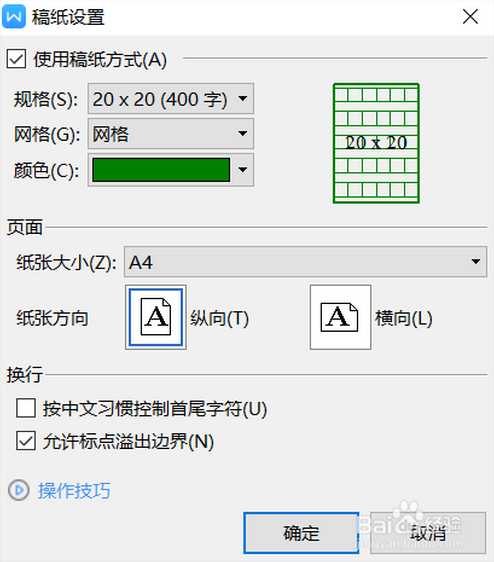
方法一:使用“边框和底纹”功能
选中文本或段落:选择需要添加虚线的文本或段落。
打开“边框和底纹”对话框:点击“开始”选项卡 → “段落”组 → “边框”按钮 → 选择“边框和底纹”。
设置虚线样式:在“边框”选项卡的“样式”下拉菜单中选择虚线类型(如短划线、点划线等),并调整颜色和宽度。
应用设置:点击“确定”即可为选中内容添加虚线边框。
方法二:通过“形状”工具绘制虚线
插入直线:点击“插入” → “形状” → 选择“直线”。
绘制虚线:按住鼠标拖动绘制直线,右键点击直线 → “设置形状格式” → 在“线条”选项中选择虚线样式,并调整颜色、粗细等参数。
调整位置:拖动直线到所需位置(如页面中间或右侧),可通过“版式”选项设置对齐方式(如居中)。
方法三:使用快捷键或符号生成虚线
输入符号生成:输入三个星号***或短横线---后按回车,Word会自动转换为虚线。
下划线功能:选中文本 → 点击“开始” → “字体”组 → “下划线”下拉菜单,选择虚线样式。
调整虚线稿纸样式
修改现有虚线:双击已添加的虚线,在“设置形状格式”或“边框和底纹”中调整样式、颜色、间距等。
页面布局:如需对称虚线(如上下分页),可通过“页面布局” → “页面边框”设置,或插入表格后隐藏外边框,仅保留内部虚线。
注意事项
不同Word版本操作可能略有差异,建议根据实际界面调整步骤。
若需更复杂的虚线效果(如波浪线),可结合绘图工具自定义。
以上方法可根据需求灵活组合使用。
本站部分文章来自网络或用户投稿,如无特殊说明或标注,均为本站原创发布。涉及资源下载的,本站旨在共享仅供大家学习与参考,如您想商用请获取官网版权,如若本站内容侵犯了原著者的合法权益,可联系我们进行处理。
